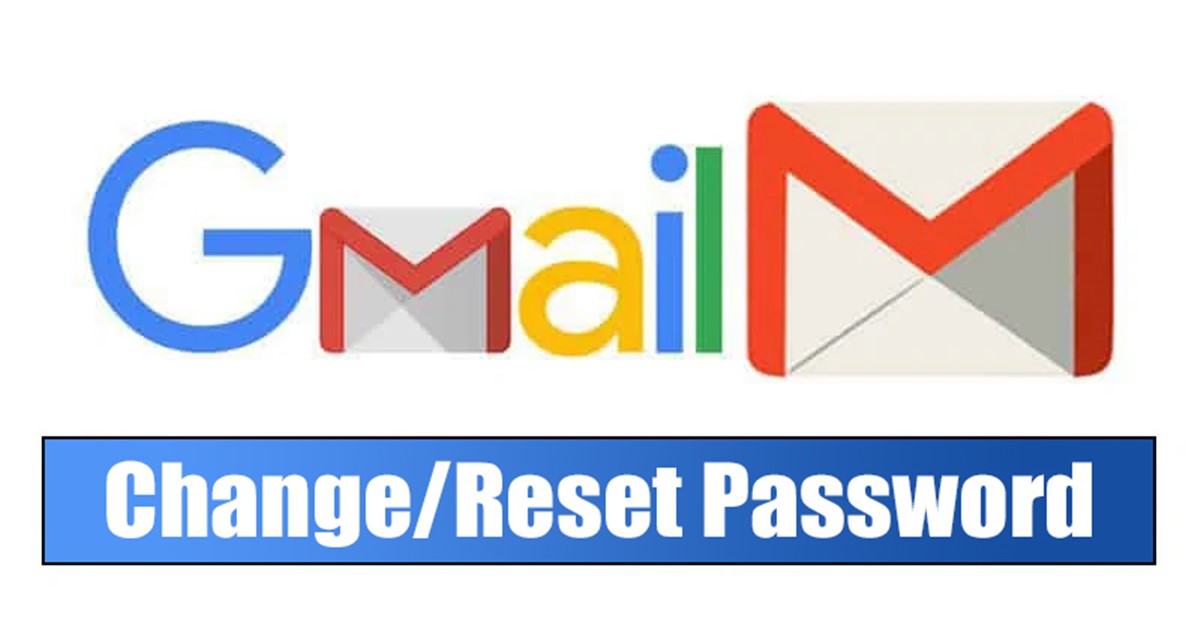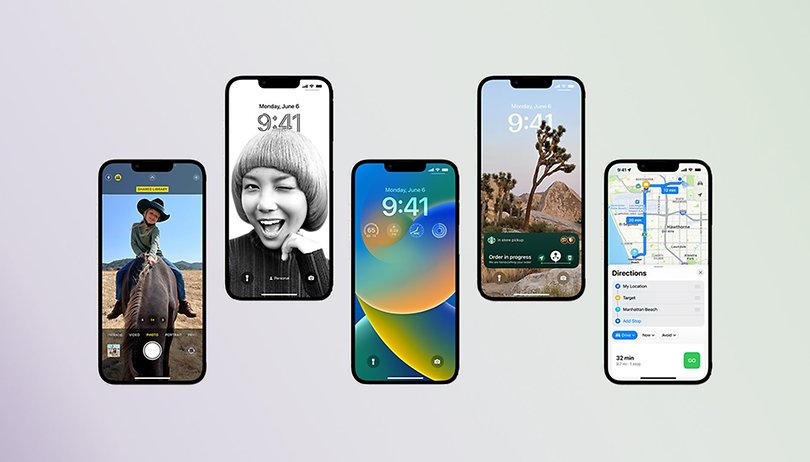Zástupci složek na levý postranní panel nabídky Start ve Windows 10!
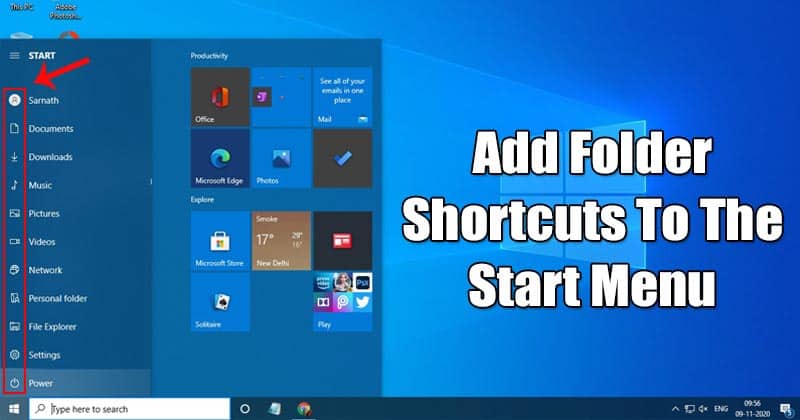
Pokud jste nedávno přešli na Windows 10 z Windows 7, můžete se cítit ohromeni masivním skokem ve stylu. Ve srovnání s Windows 7 nabízí Windows 10 uživatelům více funkcí a možností přizpůsobení. Operační systém má také novou nabídku Start, kterou lze plně přizpůsobit.
Windows 10 umožňuje přizpůsobit velikost, šířku a vzhled nové nabídky Start. Nedávno jsme našli další trik přizpůsobení, který přidává zástupce složek na levý postranní panel ve Windows 10.
Levý postranní panel v nabídce Start poskytuje přístup k nejpoužívanějším složkám ve Windows 10. Přímo na úvodní liště můžete připojit zástupce pro Průzkumník souborů, Nastavení, Stahování, Hudba, Videa, Síť atd.
Přidejte zástupce složek do levého postranního panelu nabídky Start
Pokud se rozhodnete povolit nový levý postranní panel, nebudete pro přístup k nejpoužívanější složce potřebovat přístup k Průzkumníku souborů. V tomto článku se tedy podělíme o podrobný návod, jak přidat zástupce složek do levého postranního panelu nabídky Start v systému Windows 10. Pojďme se podívat.
Krok 1. Nejprve klikněte na tlačítko Start a vyberte ‘Nastavení’
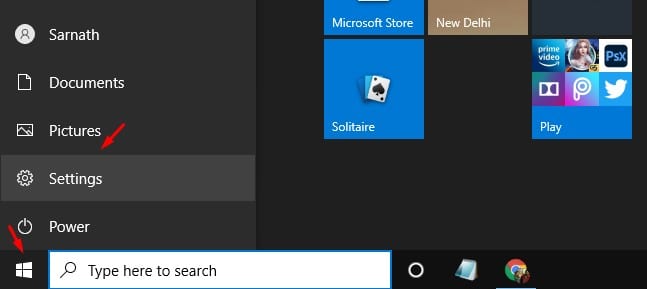
Krok 2. V aplikaci Nastavení klikněte na možnost ‘Personalizace’.
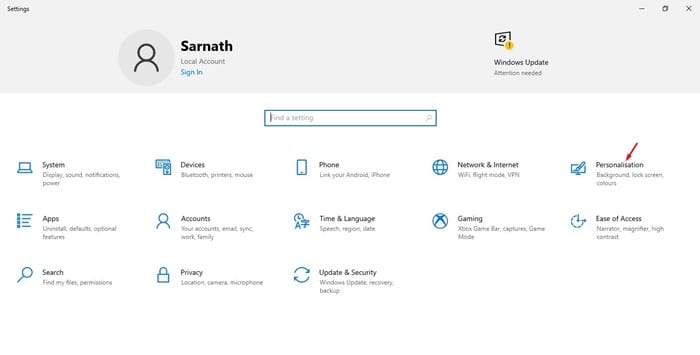
Krok 3. V Přizpůsobení vyberte možnost ‘Start’.
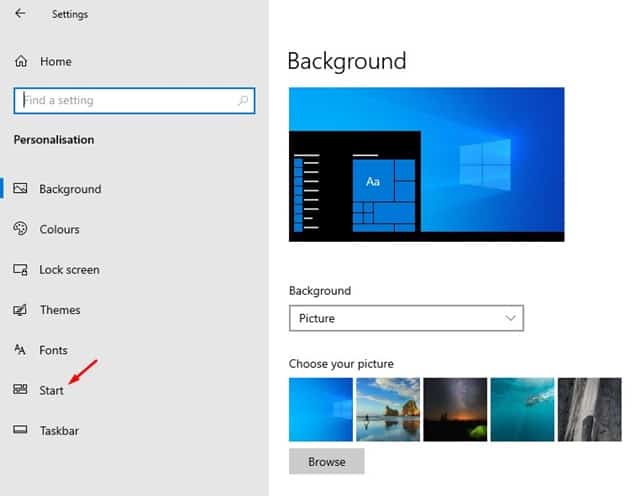
Krok 4. Nyní přejděte dolů a klikněte na ‘Vyberte, které složky se zobrazí na Start’
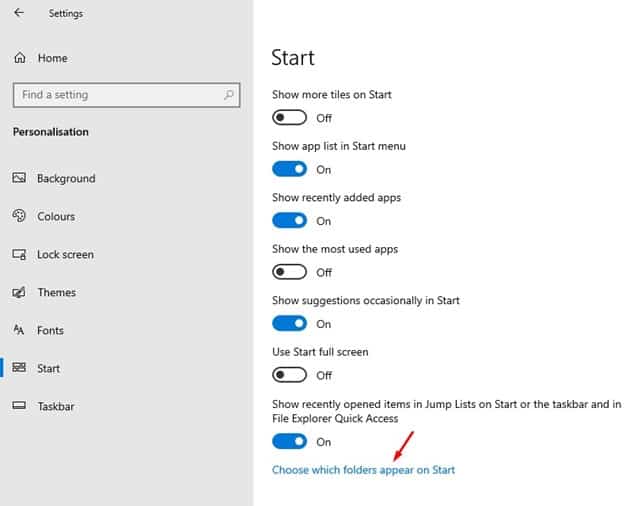
Krok 5. Nyní vyberte složky, které chcete přidat do nabídky Start.
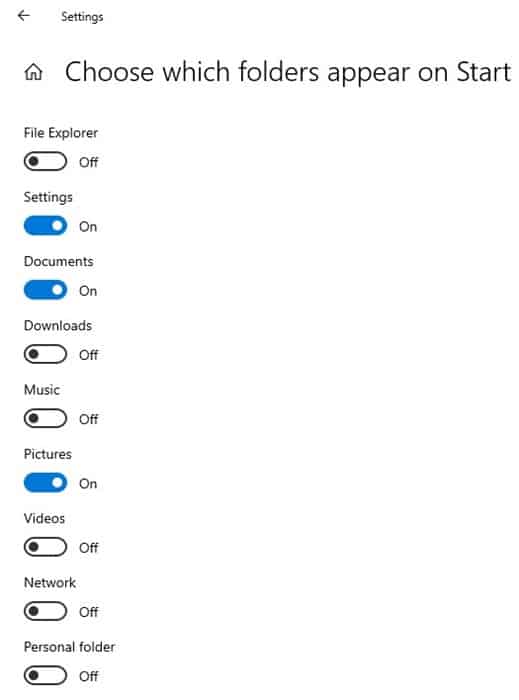
Krok 6. Po dokončení budou přidáni zástupci složek. Stačí kliknout na tlačítko Start a v levém postranním panelu najdete nové zástupce složek.
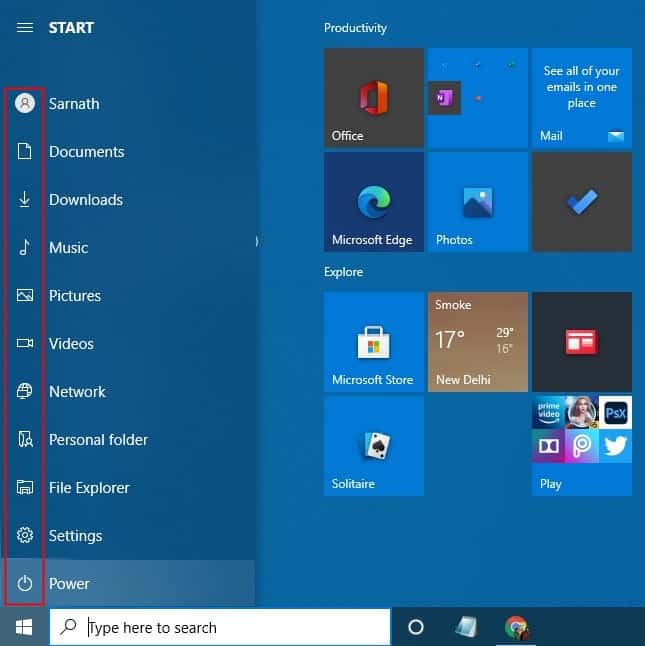
Poznámka: Funkce je přítomna v nejnovějším sestavení Windows 10. Pokud používáte starou verzi Windows 10, musíte aktualizovat operační systém.
A je to! Jsi hotov. Takto můžete přidat zástupce složek v nabídce Start.
Tento článek je celý o přidávání zástupců složek do levého postranního panelu nabídky Start ve Windows 10. Doufám, že vám tento článek pomohl! Sdílejte to prosím také se svými přáteli.